Cum se extrag imagini Fastboot din fișierul .ozip
Sfaturi și Trucuri Pentru Android / / August 05, 2021
În acest tutorial, vă vom arăta pașii pentru a extrage imagini de boot rapid din fișierul .ozip pentru dispozitivele Realme / Oppo. Anterior, majoritatea OEM-urilor obișnuiau să încarce fișierul firmware al dispozitivului într-un format simplu comprimat. Utilizatorul a trebuit doar să extragă conținutul acelui fișier așa cum face pentru orice alt fișier ZIP. Cu toate acestea, lucrurile s-au schimbat acum în jurul ecosistemului Android. În timp ce unii OEM încarcă firmware-ul în format .bin, alții precum Oppo și Realme iau ruta OZIP.
Vorbind despre acesta din urmă, extragerea acestor fișiere necesită Python și abia atunci puteți obține fișierele firmware dorite. Acest lucru vă va permite apoi să utilizați fișierele de dump ale sistemului și ale furnizorului, să utilizați fișierul stock boot.img în scopuri de rădăcină și să efectuați alte sarcini conexe. Deci, având în vedere acest lucru, iată pașii necesari pentru a extrage imagini de pornire rapidă din fișierul .ozip pentru dispozitivele Realme și Oppo. Urmați instrucțiunile complete.

Cum se extrag imagini Fastboot din fișierul .ozip | Ghid pentru Oppo / Realme
Înainte de a enumera pașii, există câteva instrumente și software care trebuie instalate pe computerul dvs. Deci, mergeți la secțiunea de cerințe de mai jos și asigurați-vă că ați preluat fișierele necesare.
Condiții prealabile
- Descărcați fișierul Piton software.
- În continuare, descărcați fișierul Firmware stoc OZIP pentru dispozitivele dvs. Oppo sau Realme.
- Apoi descărcați fișierul Instrumentul de decriptare OZIP.
- De asemenea, descărcați fișierul Instrumentul URT pe computer.
Utilizarea fiecăruia dintre aceste instrumente va deveni perfect clară pe măsură ce și când le utilizați, instrucțiunile pentru care sunt date mai jos. În această notă, iată pașii pentru extragerea imaginilor de boot rapid din fișierul .ozip pentru dispozitivele Realme / Oppo.
Pași de instrucțiune
- În primul rând, instalați software-ul Python pe computer. Faceți dublu clic pe fișierul EXE pentru a lansa configurarea și apoi continuați cu instrucțiunile de pe ecran pentru ao instala.
- Apoi extrageți conținutul instrumentului OZIP Decrypt într-o locație convenabilă de pe computer.
- În interiorul acelui folder, în timp ce apăsați tasta Shift, faceți clic dreapta pe o locație goală și selectați Deschideți fereastra PowerShell aici.

- Executați comanda de mai jos în PowerShell pentru a instala dependențele necesare:
pip install -r requirements.txt

- Acum mutați firmware-ul stocului OZIP în folderul OZIP Decrypt Tool.
- Glisați și fixați firmware-ul stocului OZIP pe fișierul script ozipdecrypt.py. Procesul de decriptare va începe acum și ar trebui să dureze ceva timp.
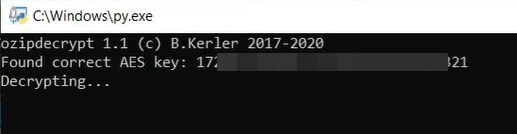
- După ce ați terminat, veți primi un fișier ZIP cu același nume cu cel al firmware-ului OZIP.
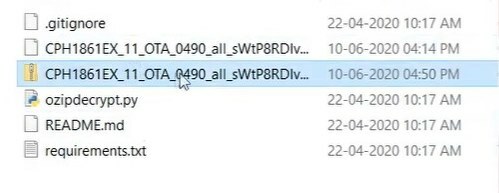
- Acum va trebui să mutați acest fișier ZIP firmware în dosarul URT Tool.
- Acum lansați URLTool făcând dublu clic pe fișierul URTTool.bat
- Instrumentul vă va cere acum să selectați fișierul firmware. Deoarece există un singur fișier firmware în folderul URT, ar trebui să vedeți că fișierul firmware ocupă primul loc. Deci, tastați 1 și apăsați Enter.
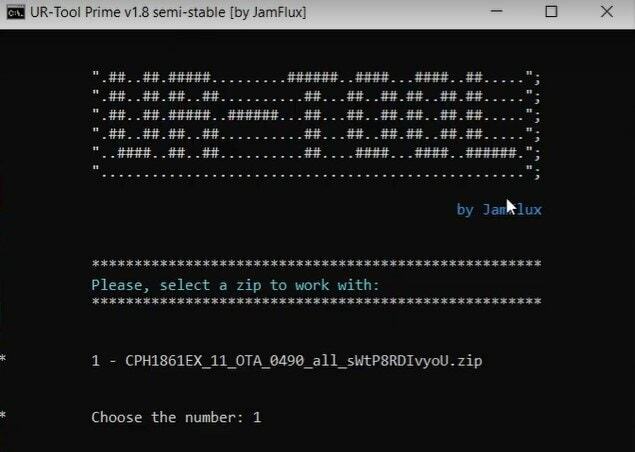
- În următorul meniu care apare, selectați opțiunea „extrageți imaginea Android”. Aceasta este din nou prima opțiune, așa că tastați 1 și apăsați Enter.
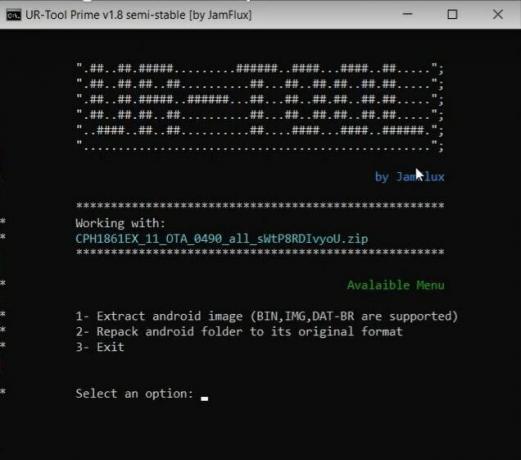
- Procesul de extracție va începe acum și este posibil să vedeți câteva mesaje de eroare, să le ignorați, nu vor fi motive de îngrijorare. Odată ce extracția este realizată, instrumentul vă va notifica cu privire la aceasta.

- Mai mult, veți vedea, de asemenea, un folder nou creat, numit 01-Project, în folderul Instrument URT. Accesați acest folder și puteți accesa apoi sistemul extras, furnizorul și alte fișiere de dump.

01-Dosar proiect - În interiorul acestui folder, va exista un folder numit 1-Surse. Din acest dosar, puteți obține fișierele de imagine de pornire, sistem și furnizor.

1-folderul Surse - În afară de fișierele dump și IMG, puteți accesa alte fișiere din fișierul ZIP firmware pe care l-am plasat în folderul Instrument URT.
Acestea fiind spuse, încheiem ghidul cu privire la modul de extragere a imaginilor fastboot din fișierul .ozip pentru dispozitivele Realme / Oppo. Dacă aveți întrebări, anunțați-ne în secțiunea de comentarii de mai jos. Completând, iată câteva Sfaturi și trucuri pentru iPhone, Sfaturi și trucuri pentru PC, și Sfaturi și trucuri pentru Android pe care ar trebui să o verifici și tu.


![Cum se instalează AOSP Android 10 pentru BQ Mobile BQ-5535L Strike Power Plus [GSI Treble Q]](/f/bbc0425f63eeadf19416d34698f1207a.jpg?width=288&height=384)
